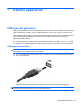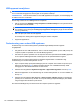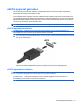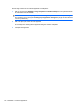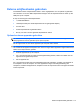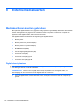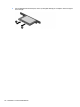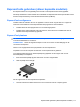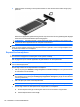HP ProBook Notebook Computer User's Guide - Windows 7
USB-apparaat verwijderen
VOORZICHTIG: Gebruik de volgende procedure voor het veilig verwijderen van een USB-apparaat,
om te voorkomen dat gegevens verloren gaan of het systeem vastloopt.
VOORZICHTIG: Trek niet aan de kabel om een USB-apparaat los te koppelen, om beschadiging van
de USB-connector te voorkomen.
Ga als volgt te werk om een USB-apparaat te verwijderen:
1. Klik op het pictogram Hardware veilig verwijderen en media uitwerpen in het systeemvak aan
de rechterkant van de taakbalk.
OPMERKING: U kunt het pictogram Hardware veilig verwijderen en media uitwerpen weergeven
door te klikken op het pictogram Verborgen pictogrammen weergeven (de pijl aan de linkerkant
van het systeemvak).
2. Klik in de lijst op de naam van het apparaat.
Er verschijnt een melding dat het apparaat veilig kan worden verwijderd.
3. Koppel het apparaat los.
Ondersteuning voor oudere USB-systemen
Ondersteuning voor oudere USB-systemen (standaard ingeschakeld) biedt de volgende
mogelijkheden:
●
Het gebruik van een USB-toetsenbord, -muis of -hub die is aangesloten op een USB-poort op de
computer, tijdens het opstarten of in een MS-DOS-programma.
●
Het starten of opnieuw opstarten van de computer vanaf een optioneel extern MultiBay apparaat
of een optioneel USB-apparaat met voorzieningen om als opstarteenheid te fungeren.
Ondersteuning voor oudere USB-systemen is standaard ingeschakeld. U schakelt als volgt
ondersteuning voor oudere USB-systemen in of uit:
1. Open Computer Setup (Computerinstellingen) door de computer aan te zetten of opnieuw op te
starten en vervolgens op f10 te drukken terwijl het bericht "F10 = ROM Based Setup" wordt
weergegeven in de linkerbenedenhoek van het scherm.
2. Selecteer met de pijltoetsen Systeemconfiguratie > Apparaatconfiguraties en druk op enter.
3. Gebruik de pijltoetsen om de ondersteuning van oudere USB-systemen in- of uit te schakelen en
druk op f10.
4. Selecteer met de pijltoetsen File (Bestand) > Save Changes and Exit (Afsluiten en wijzigingen
opslaan) om uw voorkeuren op te slaan en Computer Setup (Computerinstellingen) af te sluiten.
Volg vervolgens de instructies op het scherm.
De voorkeursinstellingen zijn van kracht zodra de computer opnieuw is opgestart.
110 Hoofdstuk 7 Externe apparatuur